win11怎么创建访客账号 win11怎么设置访客账户
更新时间:2023-09-12 10:29:08作者:jhuang
在日常使用电脑中,我们经常需要分享电脑给他人使用,但同时又不希望他们能够访问我们的个人文件和敏感信息。为了解决这一问题,win11提供了创建本地访客账户的功能,保护系统信息安全。许多用户还不清楚win11怎么创建访客账号,本文将介绍win11怎么设置访客账户的教程。
win11创建本地访客帐户步骤如下:
1、点击开始--设置,打开电脑设置,点击帐户选项。
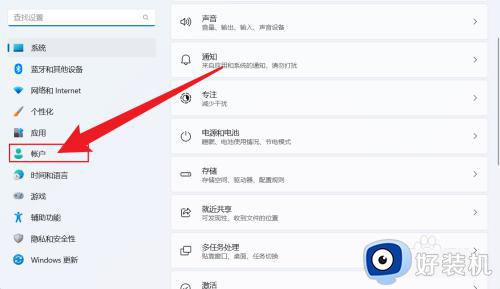
2、在打开的界面中,点击其他用户。
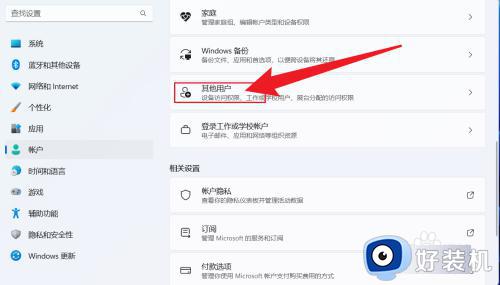
3、把电脑断网后,点击添加帐户。
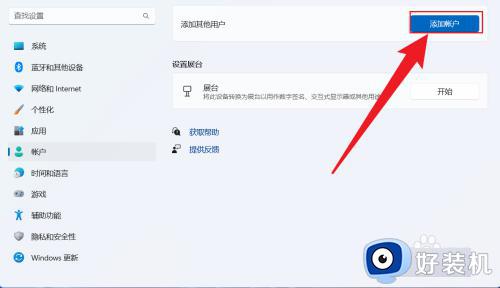
4、输入要添加的用户名和密码,点击下一步即可。(注:如果不想设置密码,输入用户名后直接点下一步)
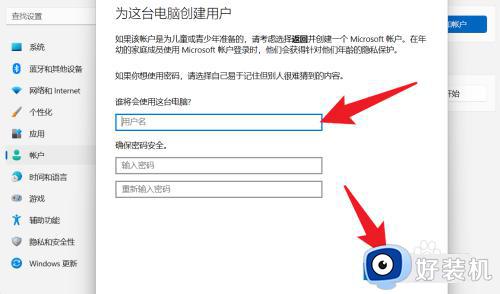
以上就是Win11如何创建本地访客账户的全部内容,如果您有相同问题,可以参考本文中介绍的步骤进行操作,希望本文对您有所帮助。
win11怎么创建访客账号 win11怎么设置访客账户相关教程
- win11怎么添加游客账户 win11怎么建立游客账户
- win11家庭版怎样启用guest账户 win11家庭版启用guest账户的方法
- win11家庭版在哪开启guest账户 win11家庭版开启guest账户的教程
- Win11共享文件夹需要用户名和密码怎么回事 win11系统共享文件夹需要账号和密码如何修复
- 如何在win11新建本地账户 win11新建本地账户三种方法
- window11怎样创建管理员账号 win11创建管理员账户的步骤
- win11无法登陆个人账号怎么办 win11无法登录账户如何处理
- win11怎么退出系统账号登录 win11如何退出电脑上的登录账号
- win11忘记本地账户密码如何解决 win11账号密码忘记了怎么办
- win11账户密码怎么修改 win11修改本地账户密码的步骤
- win11家庭版右键怎么直接打开所有选项的方法 win11家庭版右键如何显示所有选项
- win11家庭版右键没有bitlocker怎么办 win11家庭版找不到bitlocker如何处理
- win11家庭版任务栏怎么透明 win11家庭版任务栏设置成透明的步骤
- win11家庭版无法访问u盘怎么回事 win11家庭版u盘拒绝访问怎么解决
- win11自动输入密码登录设置方法 win11怎样设置开机自动输入密登陆
- win11界面乱跳怎么办 win11界面跳屏如何处理
win11教程推荐
- 1 win11安装ie浏览器的方法 win11如何安装IE浏览器
- 2 win11截图怎么操作 win11截图的几种方法
- 3 win11桌面字体颜色怎么改 win11如何更换字体颜色
- 4 电脑怎么取消更新win11系统 电脑如何取消更新系统win11
- 5 win10鼠标光标不见了怎么找回 win10鼠标光标不见了的解决方法
- 6 win11找不到用户组怎么办 win11电脑里找不到用户和组处理方法
- 7 更新win11系统后进不了桌面怎么办 win11更新后进不去系统处理方法
- 8 win11桌面刷新不流畅解决方法 win11桌面刷新很卡怎么办
- 9 win11更改为管理员账户的步骤 win11怎么切换为管理员
- 10 win11桌面卡顿掉帧怎么办 win11桌面卡住不动解决方法
